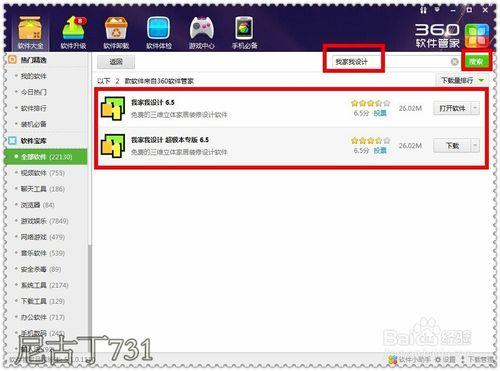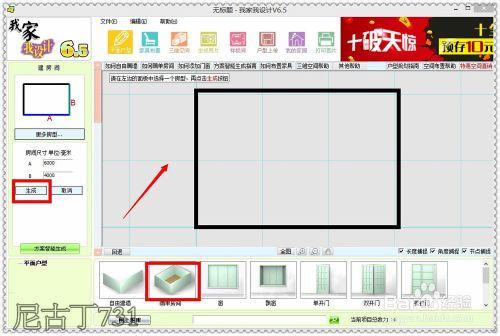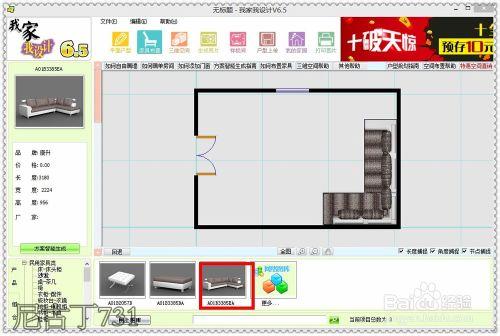平時看到別人設計的房屋平面圖甚是羨慕,專業的用的軟體不同,也比較難學。那怎樣用容易上手的軟體來給自己房間繪製平面圖呢?小編給大家介紹:(先來看看效果圖)
工具/原料
我家我設計6.5
方法/步驟
首先我們需要下載安裝軟體,在百度或者360軟體管家搜尋“我家我設計”軟體下載安裝;
安裝完成,在桌面開啟“我家我設計“軟體,選擇”畫單間房“也可以自由畫牆,根據自己的規格尺寸來調整,選擇後點擊”生成“效果就出來了;
房間畫好了,我們需要給房間加上門窗,下面有個門窗型別,選擇相應的門窗就行了,現在新增門窗,效果如圖;
還要給房間添置傢俱,在上方單擊”添置傢俱“左下角就會出現很多選項,這裡選擇新增”沙發“,效果如圖;
跟第4步同樣的方法,新增其他的一些傢俱和裝飾品,看看效果圖;
佈置完成看看三維圖吧!點選上方”三維空間“就可看到了,是不是很漂亮,中間的調整選項可以在不同的方位和效果來調整;
生成圖片就可以儲存了!上面有個”生成圖片“生成儲存就行了,有印表機的還可以直接打印出來!
看看你最終效果吧!
房間, 平面圖, cad平面圖繪製教程, cad繪製建築平面圖, 繪製房間平面圖, 施工平面圖繪製軟體, 怎樣繪製平面圖, 翰文平面圖繪製破解版, 房屋平面圖繪製軟體, 繪製平面圖, 繪製平面圖軟體,